Mida WhatsAppi puugid tähendavad ja kuidas puuke peita
01. aprill 2022 • Esitatud: sotsiaalrakenduste haldamine • Tõestatud lahendused
Kui olete WhatsAppi kasutaja, olete kindlasti neid väikseid puuke näinud. Need on need väikesed indikaatorid, mida näete iga sõnumi, sealhulgas WhatsAppis saadetud teksti, piltide ja videote all või kõrval. Erinevalt paljudest teistest senisest messengeri teenustest mõtles WhatsApp kasutajate saadetud sõnumi oleku edastamisel millegi ainulaadse peale.
WhatsAppi puugid teevad enamat kui lihtsalt saadetud sõnumi näitamine. Selle asemel annavad nad teada ka selle, kas teie saadetud sõnum on edukalt saadetud või seda veel töödeldakse, kas teine osapool on sõnumi kätte saanud või mitte ning lõpuks, kas teine pool või kontakt on saadetud sõnumit lugenud või mitte. mitte.
Fantastiline, eks! Ma arvan küll. Need puugid on igal päeval palju lõbusamad, kui neile lihtsalt öeldakse, et sõnum on saadetud.
- 1. osa: Mida tähendavad WhatsAppi puugid? Kuidas eristada erinevaid puuke?
- 2. osa: peida WhatsAppi linnukesed
Mida tähendavad WhatsAppi puugid? Kuidas eristada erinevaid puuke?
Kui palju puuke WhatsAppis on? Ja mida need erinevad puugid näitavad? Noh, on lihtne aru saada, mida WhatsAppis olevad puugid tähistavad. Hüppame kohe sellesse. WhatsAppi puuke on kokku 3 tüüpi.
Kui näete ühte halli WhatsAppi linnukest, tähendab see, et teie sõnum on teisele kasutajale edukalt saadetud, kuid ta pole seda veel kätte saanud.
Kui nüüd ühe linnukese asemel näete oma sõnumil kahte halli WhatsAppi linnukest, siis see näitab, et teine kasutaja või kontakt on teie saadetud sõnumi kätte saanud.
Ja lõpuks, kui näete, et need kaks halli WhatsAppi puuki on muutunud hallist siniseks, näitab see selgelt, et teine kasutaja on teie saadetud sõnumit lugenud. Saate aru saada, mis kell sõnum saadeti, vastu võeti ja loeti, vaadates väikest ajatemplit, mida WhatsApp näitab iga sõnumi kõrval või selle all.
Siin on ekraanipilt kõigist erinevatest WhatsAppi puugidest juhuks, kui te pole seda veel märganud.
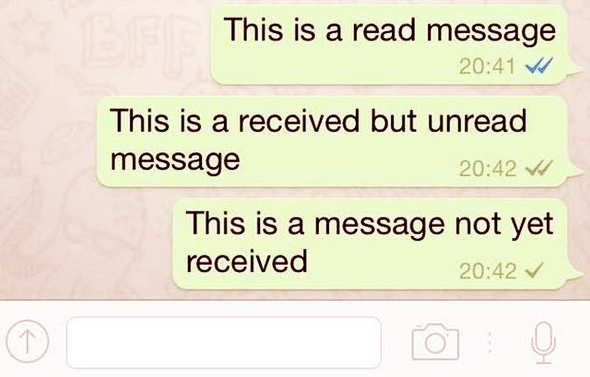
Peida WhatsAppi linnukesed
Võib-olla soovite mitte kõigile teada anda, et olete nende sõnumit lugenud. Võib-olla ei taha te, et nad arvaks, et ignoreerite neid ega vasta neile isegi pärast sõnumi lugemist, sest olete lihtsalt liiga hõivatud millegi tähtsamaga kui sellele sõnumile vastamine.
Me kõik oleme sellistes olukordades olnud.
Õnneks mõtlesid ka WhatsAppi inimesed sellistele sündmustele ja pakkusid oma viimases värskenduses kõigile lugemiskviitungite keelamise võimalust. Täna näitame teile, kuidas keelata need sinised WhatsAppi linnukesed või WhatsAppi lugemiskinnitused, et teised WhatsAppi kasutajad ei näeks, kas olete nende sõnumit lugenud või mitte.
Kõik, mida peate tegema, on hoolikalt järgima neid samme, mis on nii Androidi kui ka iOS-i kasutajatele allpool kirjeldatud.
Peida Androidis Whatsapi puugid
1. samm Esimene asi, mida peaksite tegema, on alla laadida WhatsAppi uusim versioon (APK-fail), eelistatavalt otse nende veebisaidilt.
2. samm Nüüd puudutage oma telefonis menüünuppu ja seejärel avage Seaded > Turvalisus > Kontrolli tundmatuid ressursse, mis võimaldab installida rakendusi väljaspool poodi ja tundmatutest allikatest.
3. samm Seejärel avage oma Android-seadmes APK-fail. See peaks installima uusima WhatsAppi versiooni.
4. samm Käivitage WhatsApp ja minge jaotisse Seaded > Konto > Privaatsus ja tühjendage märkeruut „Loe kviitungeid”.
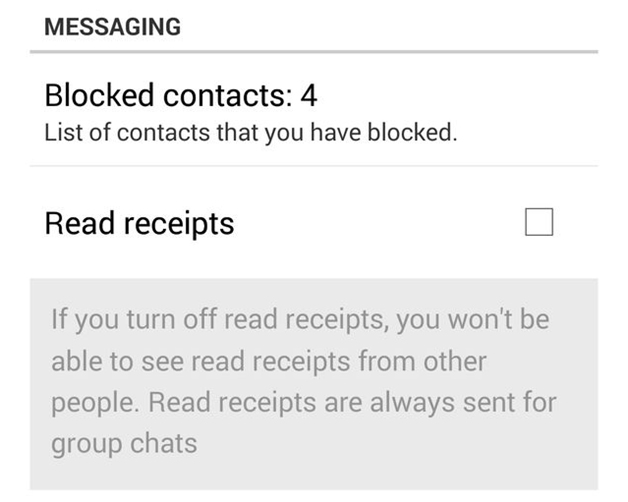
Peida iPhone'is Whatsapi puugid
1. samm Installige rakenduste poest WhatsAppi uusim versioon. Võimalik, et peate oma vestlustest varundama juhuks, kui otsustate esmalt desinstallida ja seejärel uuesti installida WhatsAppi ja selle uusima versiooni.
2. samm Kui installimine on lõpetatud, avage WhatsApp ja minge jaotisse Seaded > Konto > Privaatsus.
3. samm Tühjendage järgmisel ekraanil (allpool toodud ekraanipilt) suvand 'Loe kviitungeid'.
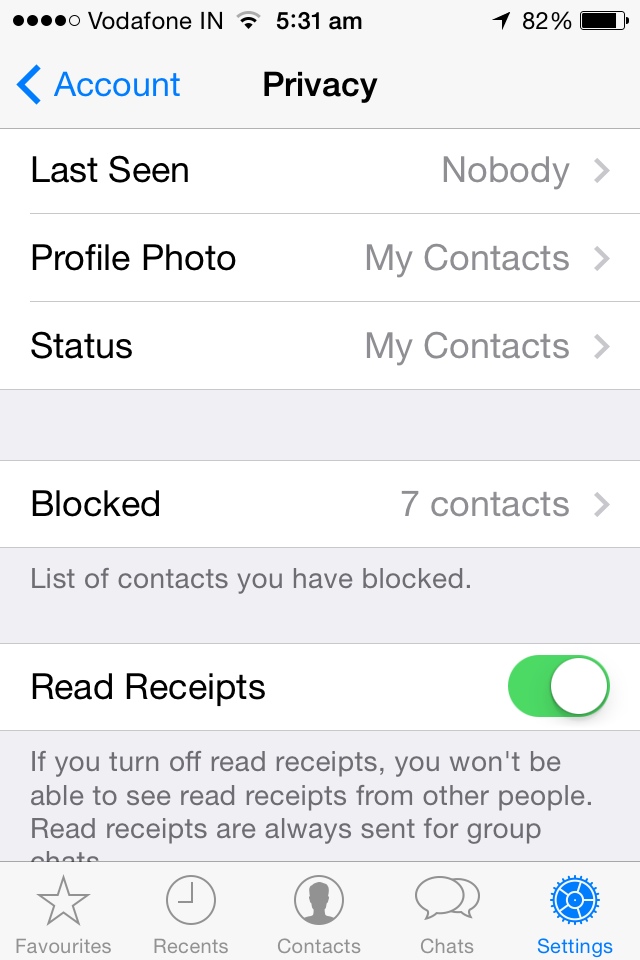
Oota, aga see, mida ma oma WhatsAppi ekraanil näen, pole need linnukesed, vaid kellaikoon.
Noh, kui näete WhatsAppis oma sõnumi kõrval kella ikooni, ärge muretsege, sest see üritab teile öelda ainult seda, et kuigi olete vajutanud nuppu "Saada", pole sõnum veel teie seadmest lahkunud. . WhatsApp proovib seda jätkuvalt töödelda ja saata nii, nagu ette nähtud. Andke sellele veidi aega ja näete, et puugid on hakanud sisse tulema.
Siin on jällegi kiire ülevaade WhatsAppi kuvatavate linnukeste ja veel mõne ikooni tähendusest.
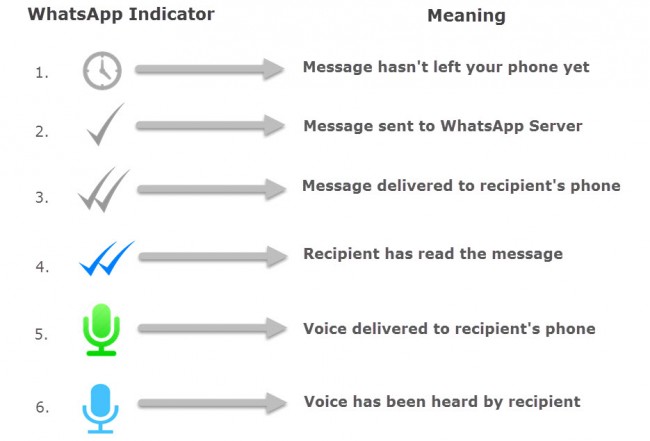
Siin on see, ülalnimetatud meetoditega olete nüüd WhatsAppis mingil määral privaatsuse saavutanud. Pidage lihtsalt meeles, et kui otsustate mitte lubada teistel oma lugemiskviitungeid näha (WhatsApp märgib linnukese), siis ei näe te neid ka oma kontaktide jaoks.
Nii et mõnes mõttes toimib see enam-vähem kompromissina ja olen kindel, et paljud meist eelistaksid oma lugemiskviitungeid WhatsAppis peita ja WhatsAppi linnukestest lahti saada, selle asemel, et lasta oma sõpradel töökaaslased ja perekond hoiavad silma peal, kas oleme nende sõnumeid lugenud või mitte.
Loodame, et kasutate seda kasulikku nippi ja naudite seda. Ärge unustage seda ka oma sõpradega jagada, sest ka nemad võivad midagi sellist otsida ja on teie abi eest väga tänulikud.

Dr.Fone – varundamine ja taastamine (iOS)
- See pakub täielikku lahendust iOS-i WhatsAppi sõnumite varundamiseks.
- Varundage iOS-i sõnumid arvutisse.
- Edastage Whatsapi sõnumid oma iOS-i või Android-seadmesse.
- Taastage WhatsAppi sõnumid iOS-i või Android-seadmesse.
- Eksportige WhatsAppi fotosid ja videoid.
- Vaadake varufaili ja eksportige andmeid valikuliselt.
iOS-i Whatsapi ülekanne, varundamine ja taastamine, autor Dr.Fone
WhatsAppi näpunäited ja nipid
- 1. WhatsAppi kohta
- WhatsAppi alternatiiv
- WhatsAppi seaded
- Muuda telefoninumbrit
- WhatsApp kuva pilt
- Lugege WhatsAppi grupisõnumit
- WhatsAppi helin
- WhatsApp viimati nähtud
- WhatsApp Tikid
- Parimad WhatsAppi sõnumid
- WhatsAppi olek
- WhatsApp vidin
- 2. WhatsAppi haldamine
- WhatsApp arvutile
- WhatsAppi taustpilt
- WhatsAppi emotikonid
- WhatsAppi probleemid
- WhatsApp rämpspost
- WhatsAppi grupp
- WhatsApp ei tööta
- Hallake WhatsAppi kontakte
- Jagage WhatsAppi asukohta
- 3. WhatsApp Spy






James Davis
personalitoimetaja